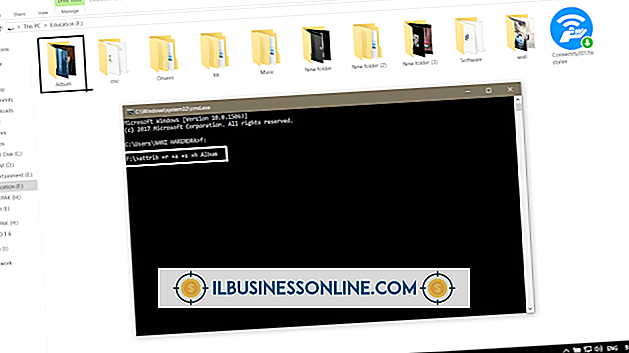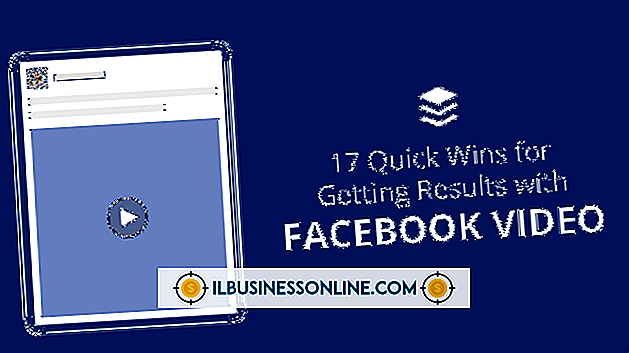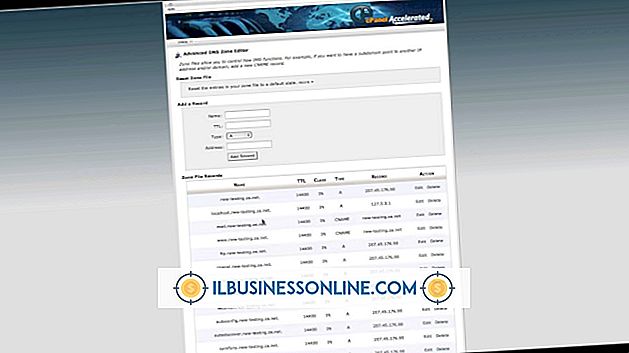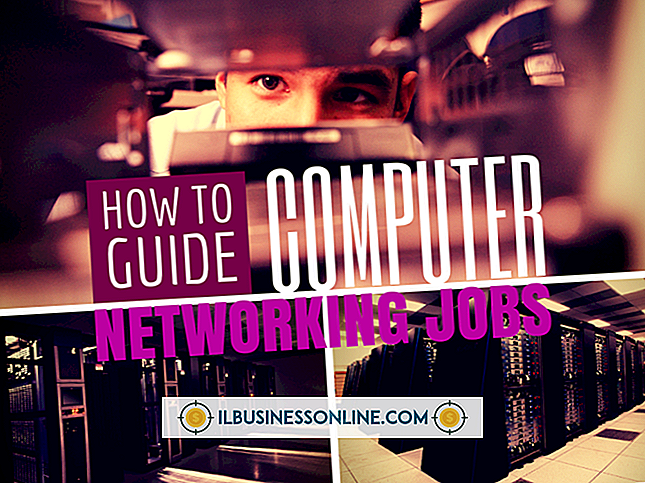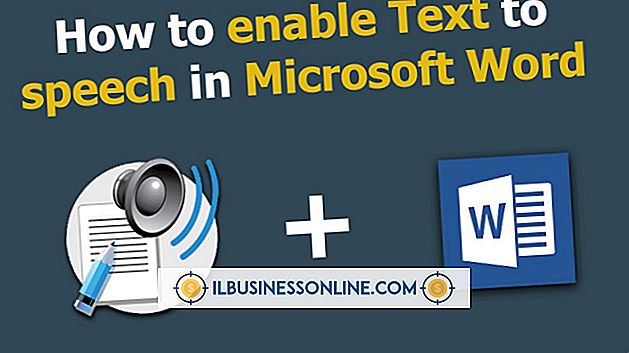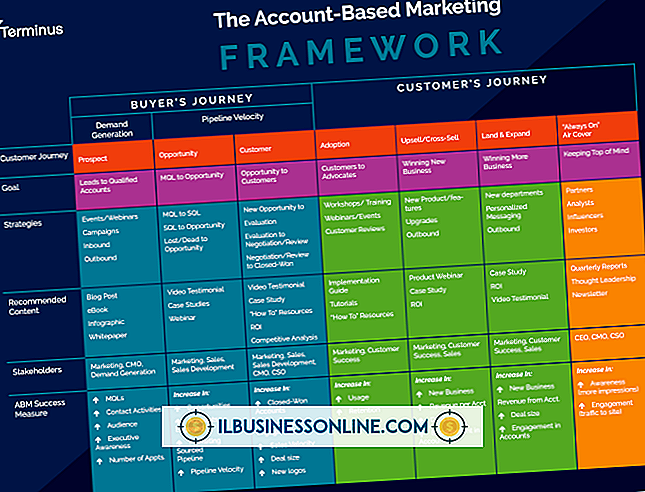Jak eksportować wszystkie elementy kalendarza iPhone'a i importować je do Gmaila

Jeśli korzystasz z aplikacji kalendarza Gmail i masz iPhone'a, możesz wyeksportować elementy kalendarza na telefonie iPhone i zaimportować je do kalendarza Gmaila. Umożliwia to przeglądanie wydarzeń zapisanych zarówno w aplikacji kalendarza na telefonie, jak i online na koncie Gmail. Zanim wyeksportujesz elementy kalendarza z iPhone'a, musisz dodać swoje konto Gmail do iPhone'a.
Utwórz konto Google na iPhone'a
1.
Kliknij ikonę "Ustawienia" na ekranie głównym iPhone'a, a następnie przewiń w dół i wybierz "Poczta, kontakty, kalendarze".
2.
Stuknij opcję "Dodaj konto" i wybierz "Gmail" z listy.
3.
Wpisz swoje imię i nazwisko, adres Gmaila, hasło do Gmaila i opcjonalny opis w dostępnych polach. Wybierz "Dalej". Zezwalaj iPhone'owi na automatyczne łączenie się z Twoim kontem Gmail. Pojawi się lista opcji.
4.
Stuknij opcję "Włącz / Wyłącz" obok "Kalendarze", aby przełączyć ją na "Włączone". Pojawi się wyskakujące ostrzeżenie.
5.
Wybierz opcję "Zachowaj na moim iPhonie", a następnie wybierz "Zapisz".
Eksportuj do kalendarza Gmaila
1.
Stuknij ikonę "Kalendarz" na ekranie głównym iPhone'a.
2.
Stuknij datę zawierającą wydarzenie, które chcesz wyeksportować do kalendarza Gmaila. Kliknij wydarzenie pod kalendarzem. Kliknij przycisk "Edytuj" w prawym górnym rogu ekranu.
3.
Kliknij opcję "Kalendarz", a następnie wybierz swój adres e-mail Gmaila poniżej sekcji "Gmail", aby umieścić obok niego znacznik wyboru. Dwukrotnie kliknij "Gotowe". Twój iPhone automatycznie synchronizuje się z Twoim kontem Gmail i dodaje wydarzenie do kalendarza Gmaila.
4.
Otwórz przeglądarkę, odwiedź witrynę Google i kliknij "Więcej" u góry strony. Wybierz "Kalendarz", aby wyświetlić kalendarz Gmaila. Wydarzenie pojawi się w twoim kalendarzu.